JCG无线路由器怎么设置
无线路由器广域网及局域网怎么设置
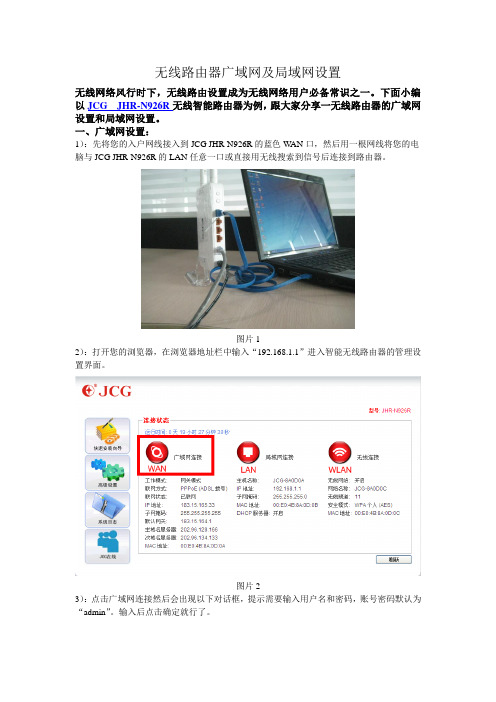
无线路由器广域网及局域网设置无线网络风行时下,无线路由设置成为无线网络用户必备常识之一。
下面小编以JCG JHR-N926R无线智能路由器为例,跟大家分享一无线路由器的广域网设置和局域网设置。
一、广域网设置:1):先将您的入户网线接入到JCG JHR-N926R的蓝色WAN口,然后用一根网线将您的电脑与JCG JHR-N926R的LAN任意一口或直接用无线搜索到信号后连接到路由器。
图片12):打开您的浏览器,在浏览器地址栏中输入“192.168.1.1”进入智能无线路由器的管理设置界面。
图片23):点击广域网连接然后会出现以下对话框,提示需要输入用户名和密码,账号密码默认为“admin”。
输入后点击确定就行了。
图片3 4):进入以下界面图片4①——如果是网吧或小区光纤接入用户,宽带服务提供商会向您提供IP地址,子网掩码,网关和域名服务器等详细信息,您只需要在直接在路由器上正确的设置这些参数就可以了。
图片5②——如果您的宽带是直接将网线接入电脑,不用进行拨号就可以上网的就可以使用这种方式来进行联网,直接选择②就可以了。
图片6③——中国电信,中国网通ADSL 宽带业务通常会采用这种联机方式,个别小区宽带或公司网络也会采用这种方式。
PPPoE 联机方式需要宽带服务商向您提供帐号和密码,这些信息需要设置到路由器上才能正常上网。
图片7④——ADSL拨号账号输入框,在此输入宽带提供商提供的账号⑤——ADSL拨号密码输入框,在此输入宽带提供商提供的密码⑥——ADSL拨号密码确认框。
⑦——这里是网络尖兵的选项,是为了方便一些宽带服务提供商使用的网络尖兵而使用户不能通过路由器多台电脑上网的一个软件,点击启用就能破解网络尖兵,一般在北方用的比较多。
⑧——这里是为了方便用户忘记密码而设计的,可以显示出填入密码框内的密文。
以下设置默认就行了图:3-5点击保存,然后重启路由器。
或者是直接点击应用。
二、局域网设置:1):点击左侧的局域网,进入下面的设置页面,按照以下参数设置或者自己设置参数都行,但是最后记得要保存设置。
2019年jcgq8路由器设置方法-word范文模板 (1页)
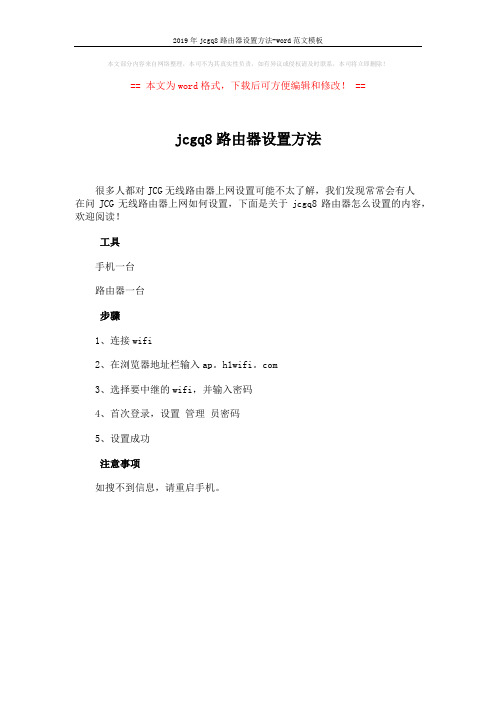
2019年jcgq8路由器设置方法-word范文模板
本文部分内容来自网络整理,本司不为其真实性负责,如有异议或侵权请及时联系,本司将立即删除!
== 本文为word格式,下载后可方便编辑和修改! ==
jcgq8路由器设置方法
很多人都对JCG无线路由器上网设置可能不太了解,我们发现常常会有人
在问JCG无线路由器上网如何设置,下面是关于jcgq8路由器怎么设置的内容,欢迎阅读!
工具
手机一台
路由器一台
步骤
1、连接wifi
2、在浏览器地址栏输入ap。
h1wifi。
com
3、选择要中继的wifi,并输入密码
4、首次登录,设置管理员密码
5、设置成功
注意事项
如搜不到信息,请重启手机。
JCG智能无线路由器用户手册(全新版)
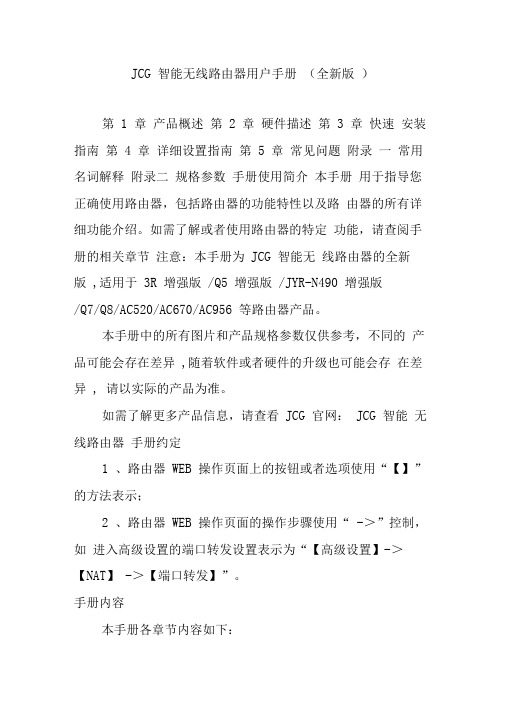
JCG 智能无线路由器用户手册(全新版)第1 章产品概述第2 章硬件描述第3 章快速安装指南第4 章详细设置指南第5 章常见问题附录一常用名词解释附录二规格参数手册使用简介本手册用于指导您正确使用路由器,包括路由器的功能特性以及路由器的所有详细功能介绍。
如需了解或者使用路由器的特定功能,请查阅手册的相关章节注意:本手册为JCG 智能无线路由器的全新版,适用于3R 增强版/Q5 增强版/JYR-N490 增强版/Q7/Q8/AC520/AC670/AC956 等路由器产品。
本手册中的所有图片和产品规格参数仅供参考,不同的产品可能会存在差异,随着软件或者硬件的升级也可能会存在差异, 请以实际的产品为准。
如需了解更多产品信息,请查看JCG 官网:JCG 智能无线路由器手册约定1 、路由器WEB 操作页面上的按钮或者选项使用“【】” 的方法表示;2 、路由器WEB 操作页面的操作步骤使用“ ->”控制,如进入高级设置的端口转发设置表示为“【高级设置】->【NAT】->【端口转发】”。
手册内容本手册各章节内容如下:第1 章产品概述。
介绍产品的功能特性。
第2 章硬件描述。
介绍产品的外观、接口及其相应作用。
第3 章快速安装指南。
介绍快速安装路由器的步骤与注意事项,包括硬件连接、主机网卡配置、路由器配置。
第4 章详细设置指南。
介绍路由器的详细功能,包括网络诊断、系统信息、网络设置、无线设置、USB 管理、QoS 、流量监控、系统管理、高级设置等。
第5 章常见问题。
介绍一些常见问题及解答。
附录一常用名词解释。
介绍一些常用的路由器相关名词及解释。
附录二常用名词解释。
介绍路由器的网络规格参数。
无线路由器详细设置手册

无线路由器详细设置手册无线路由器怎么样设置更安全?无线路由器如何加速?无线路由器的设置方法?在网上经常看到类似问题,发现很多朋友在提问无线路由器怎么设置的问题,实际上无线路由器设置还是很简单的,并不需要太多的专业知识,我是做电脑技术,网络维护的,这些就更不在话下了。
我们用JCG无线路由器为示例,做一个无线路由器如何设置教程。
无线路由器型号是:JHR-N815R(金刚系列的,样子不错。
)一、操作步骤:无线路由器设置准备工作:打开电脑,然后给无线路由器供电,这款无线路由器有五个端口。
电源指示灯亮了之后,用无线路由器带的一条短的网线连接电脑网卡与无线路由器网线端口,记住,不要连接标有WAN的端口,那是连接MODEM的。
我们连接带有数字的端口,连接OK了,下一步就开始设置了。
二、无线路由器设置基本设置1、打开IE浏览器,一般无线路由器默认的设置端口是192.168.1.1(说明书有写),我们在地址栏里面输入这个IP,回车。
会跳出来一个基本信息页面(这个我也第一次见,挺不错,很人性化)。
2、接着我们点那个快速安装向导,会提示你输入用户帐号和密码。
也是默认的,帐号和密码都是admin,确认后会跳出来一个对话框,设置向导页面(第一次设置都会这样),是JCG 无线路由器的介绍。
直接NEXT,接着会看到一个广域网设置界面,我用的电信宽带,就选择PPPoE,填入电信给你的宽带帐号和密码,重复一次密码。
OK,再NEXT。
无线路由器登入界面:无线路由器设置向导界面:无线路由器广域网设置界面:3、这一步到了无线路由器的无线设置界面,射频开关,默认。
SSID这个是无线路由器的一个识别功能,可以在这里填入一个可以在无线网络中很快找到你的名字。
隐藏SSID,这个选择停用。
BSSID是默认的一个物理地址。
不用关注。
频道选择11。
确认完成,再下一步。
4、这个是设置信息汇总,我们刚才做的设置都在这里面了。
你检查确认无误后,点一下应用,就会提示重启路由器才会生效刚才设置的功能。
JCG无线路由器设置

JCG无线路由器WDS设置一.主路由器设置:进入主路由器管理页面——高级设置——无线设置(记下频道,SSID)——安全设置(记下安全模式,加密算法,密码)——WDS设置——WDS模式(自学习模式)网络设置——局域网——记下管理IP地址——DHCP类型(开启)二.作为中继路由器设置:1、选择中继模式:进入路由器的管理界面——高级设置——无线设置——WDS设置——WDS模式(中继模式)点扫描,搜索到前面主路由器的SSID,选择1,如果提示更改频道,点确定。
查看对应主路由器的MAC是否已经填入到WDS基点MAC地址里面,点应用保存设置。
2.基本设置——频道(选择和主路由器一样)3.安全设置(安全模式,加密算法,密码选择和主路由器一样)4.网络设置——局域网——局域网设置(IP地址改成和主路由器在同一个网段,但要改一下IP地址的后一位)——DHCP类型(禁用)应用保持设置至此,中继模式设置全部完成。
三.作为桥接路由器的设置1. 进入路由器的管理界面——高级设置——无线设置——WDS设置——WDS模式(桥接模式)点扫描,搜索到前面主路由器的SSID,选择1,如果提示更改频道,点确定。
查看对应主路由器的MAC是否已经填入到WDS基点MAC地址里面,点应用保存设置。
下面的操作步骤,完成参照上面中继模式的2.3.4步骤设置。
注意:1.桥接模式只负责连接主路由器,和主路由器之间进行数据交换,不接受无线无线客户端的连接(即它不再具备无线AP功能,无线网卡无法连接此路由)。
只能通过有线进行连接。
2.WDS仅仅作为扩展上级路由器使用,除了无线访问控制之外,它不再提供其它防火墙控制功能,这些功能都需要在主路由器上实现。
构建WDS无线网络注意事项:1、注意加密方式的选择,确保加密方式、密钥是匹配的。
2、注意关闭扩展路由器的DHCP功能3、所有加入WDS网络的无线路由器都要工作在相同的信道4、加入WDS的无线路由器要配置相同的网段,但要不同的IP地址5、在开启扫描时,无线连接会掉线,所以配置时须采用有线连接。
如何设置无线路由器.tmp
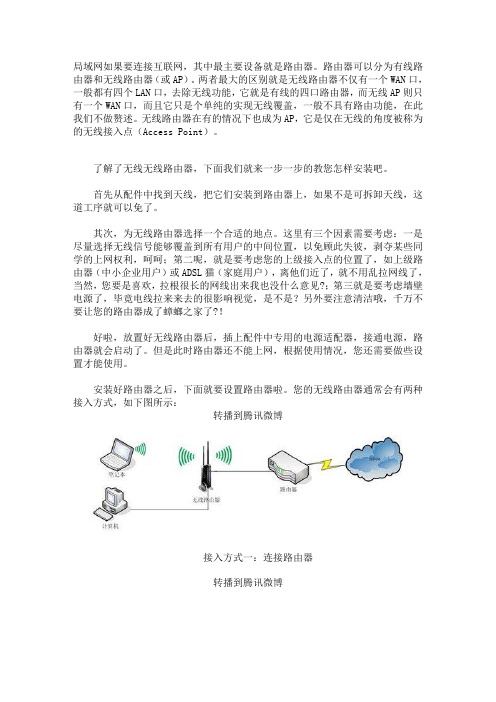
局域网如果要连接互联网,其中最主要设备就是路由器。
路由器可以分为有线路由器和无线路由器(或AP)。
两者最大的区别就是无线路由器不仅有一个WAN口,一般都有四个LAN口,去除无线功能,它就是有线的四口路由器,而无线AP则只有一个WAN口,而且它只是个单纯的实现无线覆盖,一般不具有路由功能,在此我们不做赘述。
无线路由器在有的情况下也成为AP,它是仅在无线的角度被称为的无线接入点(Access Point)。
了解了无线无线路由器,下面我们就来一步一步的教您怎样安装吧。
首先从配件中找到天线,把它们安装到路由器上,如果不是可拆卸天线,这道工序就可以免了。
其次,为无线路由器选择一个合适的地点。
这里有三个因素需要考虑:一是尽量选择无线信号能够覆盖到所有用户的中间位置,以免顾此失彼,剥夺某些同学的上网权利,呵呵;第二呢,就是要考虑您的上级接入点的位置了,如上级路由器(中小企业用户)或ADSL猫(家庭用户),离他们近了,就不用乱拉网线了,当然,您要是喜欢,拉根很长的网线出来我也没什么意见?;第三就是要考虑墙壁电源了,毕竟电线拉来来去的很影响视觉,是不是?另外要注意清洁哦,千万不要让您的路由器成了蟑螂之家了?!好啦,放置好无线路由器后,插上配件中专用的电源适配器,接通电源,路由器就会启动了。
但是此时路由器还不能上网,根据使用情况,您还需要做些设置才能使用。
安装好路由器之后,下面就要设置路由器啦。
您的无线路由器通常会有两种接入方式,如下图所示:转播到腾讯微博接入方式一:连接路由器转播到腾讯微博接入方式二:连接调制解调器(Modem)连接上级路由器的接入方式常见于公司内部网络,而连接调制解调器的接入方式主要用于家庭宽带接入,如电信ADSL等。
如果您的接入方式是第一种,请确认连接的上级路由器的LAN接口IP地址不能与此无线路由器的LAN接口IP地址冲突,比如上级路由使用IP地址192.168.1.1,而要接入的无线路由器的IP地址也是192.168.1.1,他们的IP地址就会冲突,从而导致无线路由器无法正常工作。
JCG无线路由与Dlink无线桥接
假设JCG作为主路由器,它们桥接只需下面几步即可
主路由端(JCG):
1.登入路由界面后,“无线设置”-“WDS设置”,将WDS模式设置为“自学习模式”(或中继模式,此时则需填入从机的无线MAC地址,用下方的扫描或手动查看填入即可)。点应用后重启。
2.单击“基本设置”查看无线频道(不能是自动的,我的信道设置为11)并记录下本机的无线MAC地址(有两个哦,一个无线一个是有线局域仔细操作一定可以搭建成功,副路由(Dlink)不需要禁用DHCP,因为它在开启WDS后自动关闭了,且在开启DHCP时无冲突,JCG自动将IP分配合理。
副路由(Dlink):
1.登入连路由界面后,单击“Internet设置”,将“我的internet连接是”设置为动态IP,保存后不重启,此步一般可以不去设置但最好改成这样。
2.单击左侧的“无线设置”,再选择“手动无线连接设置”,将“无线模式”改成“WDS+AP”或者“WDS+AP+Router”。
3.无线网络名、无线安全模式及密钥可根据自己实际需要写,若要实现漫游,即在主副路由器的全部范围内Wifi信号无需改密码或账号,就把这三个信息改成与JCG完全一样的。
4.下面就是主要填写的:先取消自动信道选择,再把无线信道改成与主路由无线频道一样的(如11),接着是最后一步--填写“远程AP MAC地址”,把记下的JCG无线MAC地址填上应用并重启(JCG无密码所以Dlink也不要去管密码)。
jcg捷希路由器怎么设置
jcg捷希路由器怎么设置
JCG路由器,其“智能”是指“像个人电脑一样,具有*的*作系统,可以由用户自行安装,自行控制带宽,自行控制在线人数,自行控制浏览网页,自行控制在线时间”的一系列功能。
下面是小编帮大家整理的jcg捷希路由器怎么设置,希望大家喜欢。
工具/原料
电脑网线
捷希智能路由器
方法/步骤
首先给JCG捷希无线路由器通电,用网线连接无线路由器和电脑。
关掉无线网络,开启本地连接。
查看无线路由器的IP地址,然后在网页上输入IP地址,默认IP地址为192.168.1.1
回车进入无线路由器的设置页面点快速安装向导
输入默认管理用户名和密码,用户名admin, 密码admin 点确定
点下一步
我用的是电信的,选择PPPOE需要输入账号和密码,其他网络运营商的,按照网络运营商提供的资料选择DHCP或者固定IP地址,填写完点下一步
一般情况下设置都是默认的,频*开关选择开启,频*工作模式选择混合,SSID是无线网络的用户名,可根据自己的意愿更改,注意要设置成中文。
隐藏选择停用,频道可以自由选择,一般情况下默认频道是
设置完成后点下一步,点应用,初步设置就算完成了
系统会重启
回到主页,点高级设置
选择无线设置----安全设置---更改认*密钥(无线路由器的连接密码)
网线-----猫-----无线路由器WAN口,就可以了。
电脑通过无线网卡或者内置网卡搜索信号就可以上网了。
JCGJHR-N835R无线路由器基本的设置
JCG JHR-N835R 无线路由器基本的设置近段有些用户反映,买了 JCG 无线路由器却不会使用,特别是初 次使用无线路由器的用户连基本的设置都不知道。
针对这个问题,以JCG JHR-N835智能无线路由器为例给大家说明无线路由器基本设置 方法。
无线路由器最基本的设置不外乎无线网络的基本参数, 如网络名称(SSID)、无线频道、网络模式等。
1.网络名称:SSID 是无线网络中所有设备共享的网络名,也就 是无线设备扫描无线网络时看到的无线网络标识。
可以修改网络名称(一般情况下支持修改成数字、英文、字母,n 締应式屮腐由器可肢持002/11 h'a r 亍线网御理式」祁狂 J 町Ui£猝 KM2.无线网络开关:默认的是开启,也可以选择关闭,在关闭的情 况下只能够使用“有线”进行上网,如下图:网垢设宜 超曲 MT 仙iMS W5 乐短苕住 盂坟花息1 商抵寻査| X±i£fi | 访嗣粗 1WDS1WPSf 馳册人甩俶1特殊除外)或者默认,如下图:亡这里萤可以修改桜萱册网晡垄超S 勘-阴马*主堰痢L 丽理T 善”埠由馭挣阿ssctJiRX-ft,{JU J U UU.UD..U A 1炜fi 忌祐kk 0陶呂裱?'|」匸G% |133. □馬圧口容户昂前U设亟HFN的联伙窸,如和fcl?吓硏「,焉黄礬戶蘭用十沱*每钊初-■土3.网络模式:无线路由器默认的网络模式是11b/g/n混合,但您可以根据自己的网卡进选择、网络环境选择不同的网络模式。
如果网络中同时存在802.11 b和802.11 g 设备,请选择混合模式,以保持兼容性。
如下图:6JCG冃站设总无釀设査MA1貼丸堵U>S站隹息1 底烦谀査1I 订也J |WDS |WPS 1 SS&StH |AW测基專谀苴l.'A Jittil; =oi..L .弋说网需ij j OU JL V勺:-UO^ffi ◎开启轅殊規弓吝的壬沖空対・如讯踣申折:■- 31 、X爼茗、壬刨注、抑憾楼式写+卞书由胖熨苻牢个匸巴砒伍・1 ih'asp…g挣- IK iWfnoV T-'C n 溟gIW? - In无橙冃加试丘无塢礫茁尸去贋苗,如三址择“工闭“,干谖A必护丹丄车崔1,汕比HWttK禪8由却TELK择W? - Ign尹线鬥弟潯乱祁眼网第用H*可穂迭强不砒4.无线频道:为无线网络设置一个合适的无线频道,特别在无线信号受到干扰时,无线频道设置显得犹为重要。
JCG无线路由器怎么设置
JCG无线路由器怎么设置JCG无线路由器设置指南1、硬件连接1.1 将JCG无线路由器连接至电源插座并打开电源开关。
1.2 使用网线将JCG无线路由器的WAN口与宽带调制解调器连接。
1.3 使用另一根网线将JCG无线路由器的LAN口与电脑连接。
2、登录路由器管理界面2.1 打开任意浏览器,并输入默认的JCG无线路由器管理界面IP地质(一般为192.168.1.1)。
2.2 输入默认的用户名和密码(一般为admin),登录路由器管理界面。
3、修改无线网络设置3.1 在路由器管理界面中,找到无线网络设置选项,进入。
3.2 设置无线网络的名称(SSID),建议使用易于识别且安全的名称。
3.3 设置无线网络的加密方式和密码,选择WPA2-PSK加密方式,并设置强密码以确保网络安全。
4、DHCP设置4.1 在路由器管理界面中,找到DHCP服务器设置选项,进入。
4.2 开启DHCP服务器功能,设置起始IP地质和结束IP地质,定义为路由器可以分配给连接设备的IP范围。
5、关闭路由器管理界面远程访问5.1 在路由器管理界面中,找到远程管理选项,进入。
5.2 确保远程管理功能已关闭,以避免安全风险。
6、设置端口转发6.1 在路由器管理界面中,找到端口转发选项,进入。
6.2 根据需求,设置端口转发规则,以便让特定的设备可以在公共网络中访问您的内部网络服务。
7、网络过滤设置7.1 在路由器管理界面中,找到网络过滤选项,进入。
7.2 根据需求,设置网络过滤规则,例如对特定URL、IP地质或MAC地质进行过滤和限制。
8、设置无线访问控制8.1 在路由器管理界面中,找到无线访问控制选项,进入。
8.2 根据需求,设置无线访问控制规则,限制连接到无线网络的设备数量或者指定允许连接的设备。
附件:- 无线路由器说明书:pdf- 无线网络安全指南:docx法律名词及注释:- IP地质:Internet Protocol Address的缩写,用于唯一标识计算机或其他网络设备在网络上的位置。
- 1、下载文档前请自行甄别文档内容的完整性,平台不提供额外的编辑、内容补充、找答案等附加服务。
- 2、"仅部分预览"的文档,不可在线预览部分如存在完整性等问题,可反馈申请退款(可完整预览的文档不适用该条件!)。
- 3、如文档侵犯您的权益,请联系客服反馈,我们会尽快为您处理(人工客服工作时间:9:00-18:30)。
JCG无线路由器怎么设置?
首先给JCG捷希无线路由器通电,用网线连接无线路由器和电脑。
关掉无线网络,开启本地连接。
查看无线路由器的IP地址,然后在网页上输入IP地址,默认
IP地址为192.168.1.1
回车进入无线路由器的设置页面点快速安装向导
输入默认管理用户名和密码,用户名admin, 密码admin 点确定
点下一步
我用的是电信的,选择PPPOE需要输入账号和密码,其他网络运营商的,按照网络运营商提供的资料选择DHCP或者固定IP地址,填写完点下一步
一般情况下设置都是默认的,频射开关选择开启,频射工作模式选择混合,SSID 是无线网络的用户名,可根据自己的意愿更改,注意要设置成中文。
隐藏选择停用,频道可以自由选择,一般情况下默认频道是6。
设置完成后点下一步,点应用,初步设置就算完成了
系统会重启
回到主页,点高级设置
选择无线设置----安全设置---更改认证密钥(无线路由器的连接密码)
点确定,重启无线路由器,然后拔掉网线
网线-----猫-----无线路由器WAN口,就可以了。
电脑通过无线网卡或者内置网卡搜索信号就可以上网了。
